修复 Google Chrome 中的隧道连接失败错误!
谷歌浏览器是一种流行的浏览器;但是,它会在显示屏上显示许多技术错误。主要浏览互联网以获取信息的最终用户很难理解这些错误。在本文中,让我们解释如何修复 Google Chrome 中的隧道连接失败错误或 ERR_TUNNEL_CONNECTION_FAILED 错误。
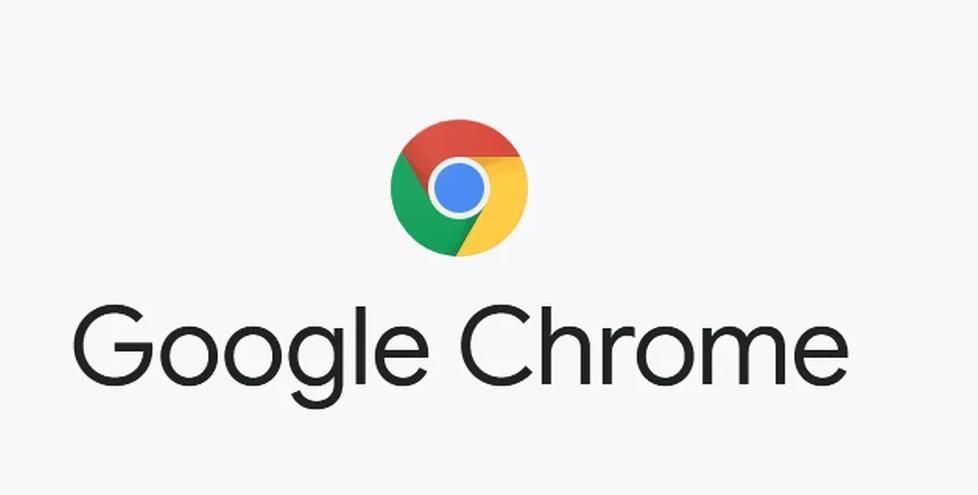
什么是隧道连接失败错误?
当您在 Chrome 或任何其他浏览器上打开网页时,浏览器将发送HTTP请求以到达托管该网站的源服务器。
当网络管理员或互联网服务提供商阻止来自浏览器的请求时,Chrome 将显示 ERR_TUNNEL_CONNECTION_FAILED 消息。它将指示由于暂时关闭或永久移动而无法访问所请求的网站。
什么是隧道协议?
隧道协议是一种将数据从一个网络传输到另一个网络的通信方法。您可以在 Wikipedia 中阅读有关隧道协议的更多信息,但隧道的基本部分是网络管理员可以使用隧道来监控您的活动并提供受限访问。
通常,公司使用补丁、代理或 VPN 服务器在组织内建立隧道并阻止可以在公共网络外部访问的网站。相比之下,开放代理和开放 VPN 服务器使用它来通过非限制层路由连接并打开受限访问。
因此,总结是,当您在 Google Chrome 中看到 ERR_TUNNEL_CONNECTION_FAILED 错误时,您正在通过管理员、ISP、VPN 或代理服务器的监控使用情况连接到 Internet。
如何修复 Google Chrome 中的隧道连接失败错误?
修复错误的基本方法是清除浏览历史记录、重置 TCP/IP、刷新 DNS并更改为Google Public DNS。如果这没有帮助,请尝试以下解决方案之一。
1.被网络管理员阻止
2.互联网访问受限
3.更改 LAN 设置
4.检查 VPN 和代理服务器
5.在安全模式下检查状态
6.禁用防病毒软件
1.被网络管理员阻止
如果您在组织内部等受管理的网络中工作时看到错误,那么很可能是您的网络管理员阻止了该站点。公司和学校限制对 YouTube、Facebook、Twitter 等社交和视频流媒体网站的访问是很常见的。
尝试访问其他网站并确认互联网连接正常。检查您是否可以访问网络外的站点,例如,通过手机使用移动数据连接。如果您可以访问网络外的站点,请联系网络管理员以确认他们是否阻止了您的连接。
2. 受限或封锁的互联网
有许多国家和互联网服务提供商阻止访问免费互联网。例如,像中国这样的国家拥有严格的互联网审查制度,并封锁了大多数全球流行的网站。当您尝试访问 YouTube、Facebook 或 Google 时,您将收到网关超时错误或错误隧道连接失败错误。
3.检查局域网设置
如果您没有任何限制地使用家庭或私人网络并且生活在一个免费的互联网世界中,那么出现隧道错误的可能性应该在您的计算机或浏览器中。如前所述,首先清除浏览器历史记录并尝试公共 DNS 以避免损坏的缓存条目导致问题。
如果事情不正常,那么是时候检查您的网络连接了。您可以从 Chrome 或 Windows/macOS 计算机上执行此操作。
启动 Google Chrome 并打开命令 URL “chrome://settings”。向下滚动并单击“高级”选项以打开高级设置。
查找“系统”部分,然后单击“打开代理设置”链接。它将打开 Windows 10 上的 Internet 属性对话框和 macOS 中的网络首选项设置。
在 Windows 10 上:
单击“连接”选项卡下的“局域网设置”按钮。在下一个“局域网 (LAN) 设置”弹出窗口中,禁用所有复选框。
在 macOS 上:
转到“代理”选项卡并禁用所有代理条目。
4.检查VPN和代理服务器
其他可能改变您的网络的东西是 VPN 和代理服务器。对于代理服务器,您需要如上所述在网络设置中禁用它。
尽管 Windows 10 允许添加 VPN,但大多数 VPN 公司都提供单独的应用程序或配置文件安装。禁用 VPN 应用程序或配置文件并检查连接是否成功。如果您发现 VPN 或代理存在问题,请联系VPN或代理服务支持并与他们澄清错误。
5. 使用 Windows 10 联网检查安全模式下的状态
Windows 10 允许多个启动选项来引导您的计算机以进行故障排除。使用网络选项以安全模式启动计算机,并检查您是否可以成功访问网页。
如果是,则问题可能是由于计算机上运行的驱动程序和其他应用程序过时所致。在这里,您可能需要花时间缩小问题范围,以找到导致问题的特定应用程序。
6.禁用防病毒和防火墙
有时 Windows Defender 和其他防病毒应用程序可以阻止网络。您可以暂时禁用防病毒软件并检查互联网连接。按照这些文章中的说明在Windows 10和macOS上禁用防火墙连接。
结论
在 Chrome 中面临连接错误是很常见的。所以当你遇到这样的错误时不要惊慌,大多数时候刷新网页会解决问题。否则,请按照上述解决方案之一修复错误。
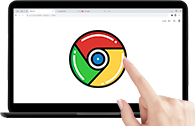
谷歌浏览器怎么允许网站重定向
谷歌浏览器怎么允许网站重定向?今天小编整理了谷歌浏览器设置网站重定向图文教程,欢迎感兴趣的用户继续阅读下面的分享。
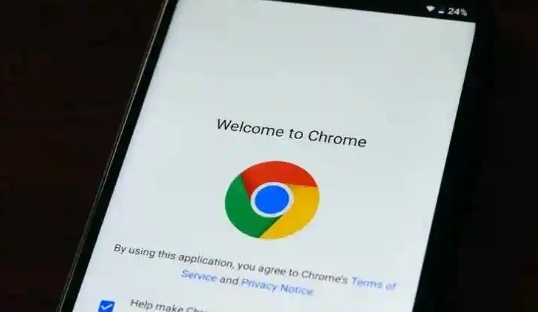
谷歌浏览器智能无障碍导航视障用户动线规划
谷歌浏览器提供智能无障碍导航功能,帮助视障用户优化动线规划,提升浏览体验和访问效率。

如何启用Chrome的电池保护模式
有一些用户不知道如何启用Chrome的电池保护模式?为此,本文给大家提供了详细的操作步骤,希望可以帮助到各位。
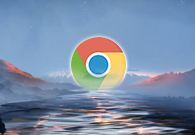
Mac版谷歌浏览器无法联网怎么办
Mac版谷歌浏览器无法联网怎么办?具体操作步骤可以参考Mac版谷歌浏览器联网失败处理方法进行设置,下面一起来看看吧。
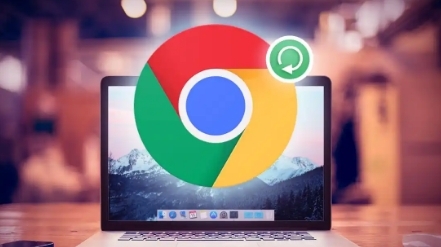
谷歌Chrome浏览器优化网页渲染速度
谷歌Chrome浏览器通过优化网页渲染速度,为用户带来更流畅的浏览体验。
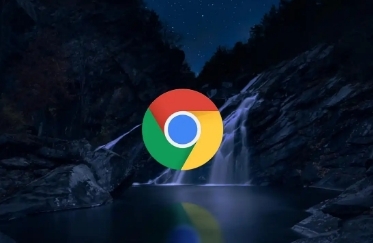
谷歌浏览器和Safari的比较分析
对比谷歌浏览器与Safari浏览器,深入分析两者的优缺点,帮助您选择最适合的浏览器,了解两者的特点与差异。

谷歌浏览器怎么更新到最新版本?
谷歌浏览器怎么更新到最新版本?谷歌浏览器 Google Chrome完全免费,跨平台支持 Windows、Mac 和 Linux 桌面系统,同时也有 iOS、Android 的手机版 平板版,你几乎可以在任何智能设备上使用到它。

为什么谷歌浏览器下载不了应用?<解决方法>
Google chrome是一款快速、安全且免费的网络浏览器,能很好地满足新型网站对浏览器的要求。Google Chrome的特点是简洁、快速。

谷歌浏览器提示“无法安全下载”怎么办?<解决方法>
当我们在使用google Chrome浏览网页时,经常会遇到一些故障。例如,当一些用户使用谷歌浏览器浏览网页下载文件时,经常会被提示“无法安全地下载”问题。

如何在 Ubuntu 20.04 上安装谷歌浏览器?
谷歌浏览器是众所周知的、快速且安全的网络浏览器。由于 google chrome 不是开源软件程序,这就是为什么您无法在 Ubuntu 的软件中心找到它的原因。您可以在那里找到 chromium 网络浏览器,但它不是原始的“Google Chrome”网络浏览器。

如何在ubuntu14.04安装chrome内核浏览器?
Google Chrome,又称Google浏览器,是个由Google(谷歌)公司开发的网页浏览器,是一款不错的浏览器,速度很快。

chrome安装失败错误代码0x80070057怎么解决
chrome安装失败错误代码0x80070057怎么解决?虽然电脑中会自带浏览器,但很多用户都习惯使用自己熟悉的第三方浏览器。

谷歌浏览器设置夜间模式_谷歌浏览器夜间模式怎么开
有些人在夜间办公时觉得谷歌浏览器的亮色主题非常晃眼,那该如何使用谷歌浏览器的夜间模式呢,小编这就教你!

如何在谷歌浏览器查看开发者工具中的网络监控
如何在谷歌浏览器查看开发者工具中的网络监控?想详细了解如何查看谷歌浏览器开发者工具的网络监控就来学习这篇查看方法指南吧。

手机谷歌浏览器能否启用自动页面刷新
开启自动刷新页面功能,能够帮助用户省去很多麻烦。那么手机谷歌浏览器能否启用自动页面刷新呢?下面带来详细的解答。

如何降低 iOS 版 Chrome 中的数据使用量?
如果您的数据计划有限,监控iPhone数据使用情况可能是日常生活的重要组成部分。在浏览互联网时尤其如此,因为 来回飞来飞去的千字节和兆字节的数量迅速增加。为了让事情变得更简单,谷歌浏览器提供了带宽管理功能,允许您设置浏览器何时预加载网页。预加载网页可加快您的浏览器体验,并使用数据。

谷歌浏览器右键复制被禁止了_ 下载插件一键解决
你有没有在使用谷歌浏览器的时候遇到各种问题呢,你知道谷歌浏览器右键复制被禁止了是怎么回事呢?来了解谷歌浏览器右键复制被禁止了的解决方法,大家可以学习一下。
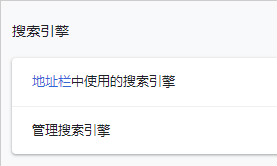
谷歌浏览器怎么更换搜索引擎_更换搜索引擎方法
你有没有想要知道的谷歌浏览器使用技巧呢呢,你知道谷歌浏览器要怎么更换搜索引擎吗?来了解谷歌浏览器更换搜索引擎的具体步骤,大家可以学习一下。





